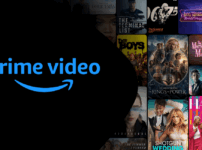先日久しぶりにmacを買ったwindowsユーザーです。OS変更は結構敷居が高くて、実際に使い勝手で困ったことをお話しします。
winユーザーが多いので、→mac乗換した目線で困ることを話します。
変更して後悔することや困ること(macで絶対無理なこと)
- 標準は画面分割がまともにできない
- winで愛用してたソフトはほぼ不可
- ゲームはあきらめた方がいい
- 増設は自分でできない
- 良いアプリは大体有料
- インターフェースの不足
まだまだあると思いますが、ざっと思いつくのがこの辺です。
画面分割がまともにできない
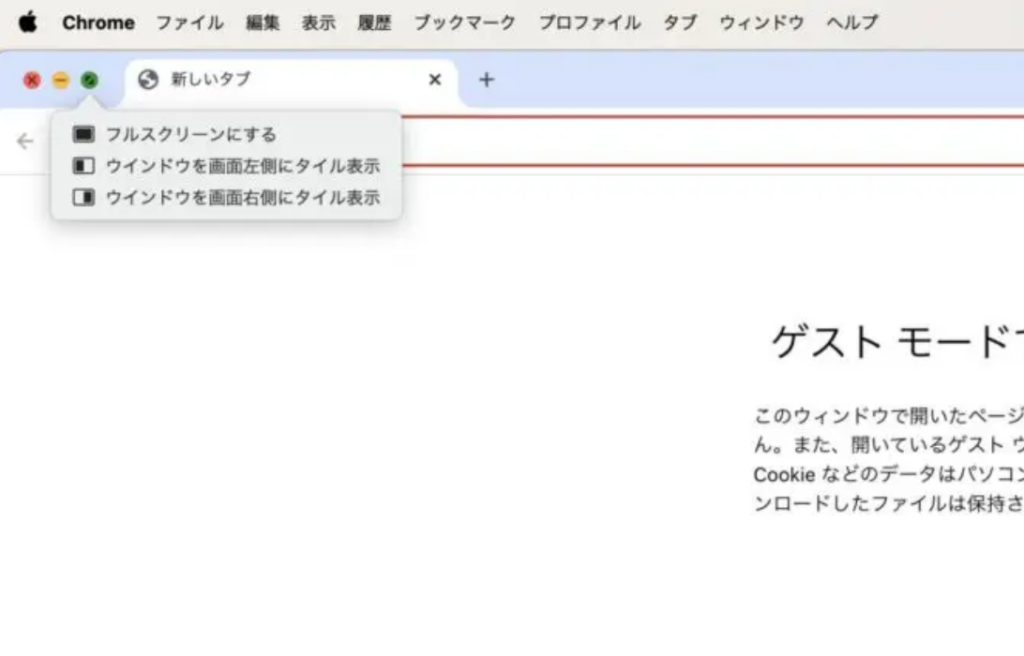
macで画面分割すると、標準のsplit viewを使います。これが使いずらい。分割する挙動が遅いんですよね。あと勝手に全画面表示になるのがうざいです。
改善するにはrectangle macというアプリを入れます。分割は早くなりますが、やっぱ使いづらいです。
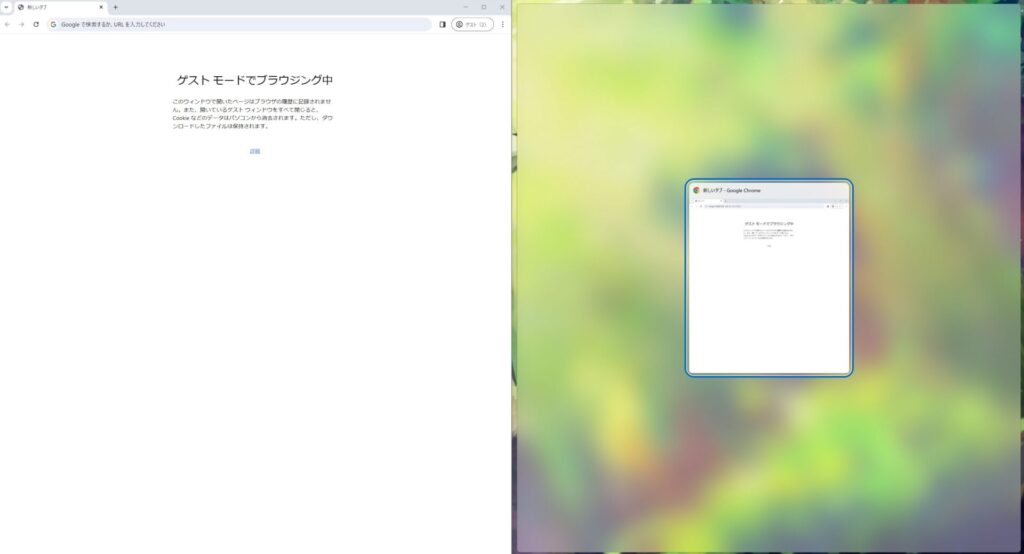
winなら片方分割すると、自動で右側どうする?って聞いてくれますが、rectangleは聞いてくれません。
なんか無料で良い二分割ソフトないものでしょうか。
winで愛用してたソフトはほぼ使用不可
当たり前ですが、個人制作しているようなwinソフトは大体使用不可です。
ニッチな操作感を埋めてくれる便利なやつが多いんですが、まあこれはしょうがないですね。
逆にmacにしかないアプリもあるので、一長一短です。
例えば、winでeverythingとか使ってる人は、macの上位互換ソフトであるalfredのような超便利なソフトの利便性に驚くと思います。
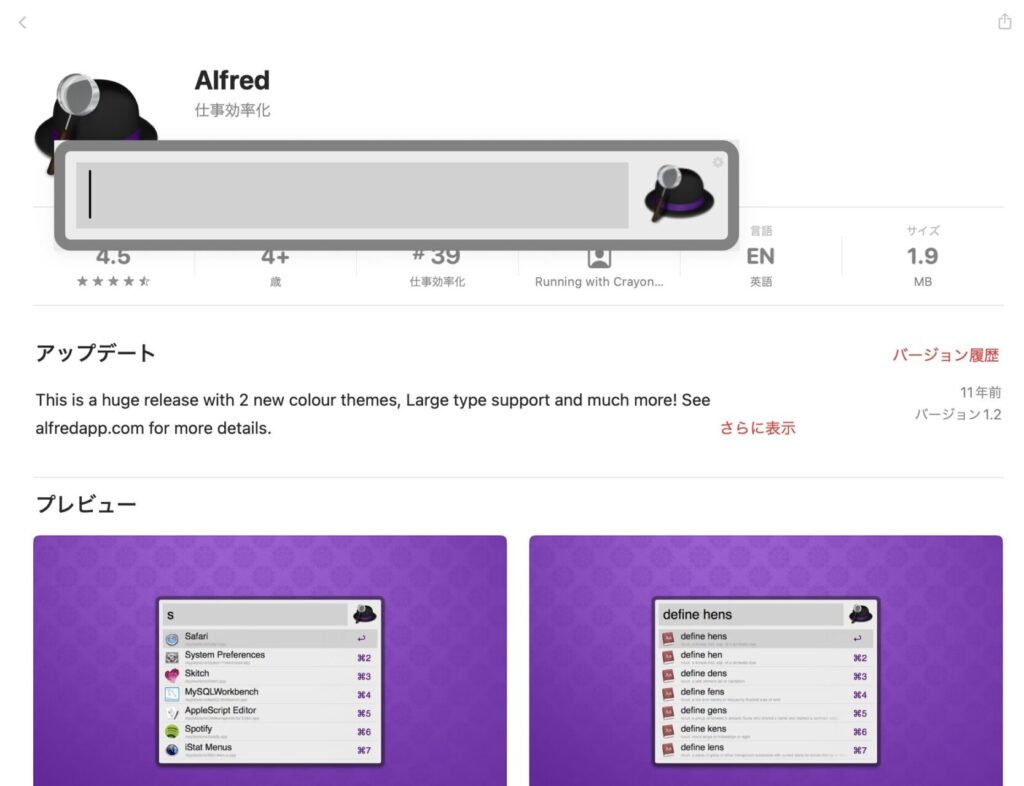
一方最近困ったことと言えば、macには良い漫画ビュワーがないこと。標準のは遅くて使いずらいです。winならneeviewとかmassigraとかあるんですが、誰か教えてください。
ゲームはあきらめた方がいい
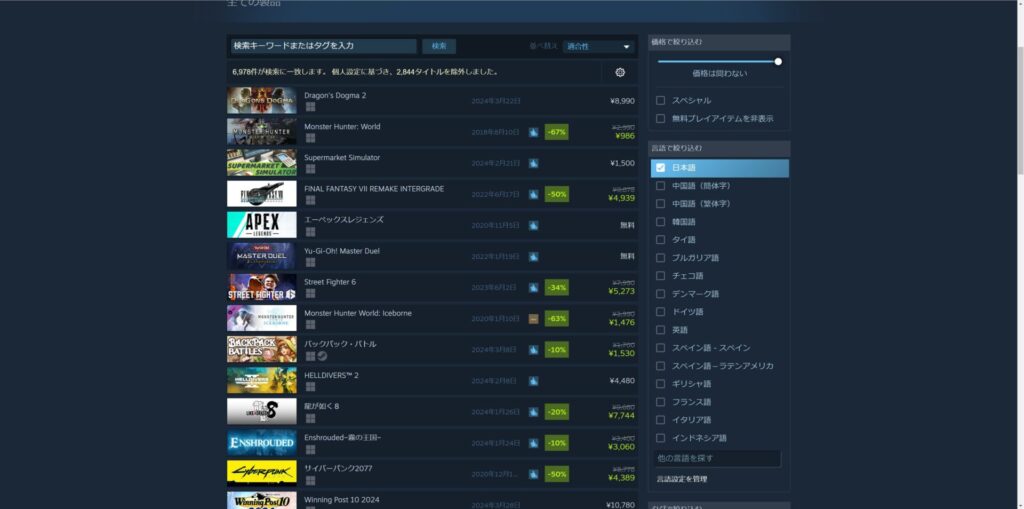
(steam売り上げ上位のゲーム。リンゴマークがついてたらmac対応だけど一つもない...)
ゲームは対応してないのが多いです。あきらめましょう。
増設は自分でできない
macのメモリははんだ付けされてるので、自分で増設できません。
正確には自分でできるっちゃできますが、ほとんどの人は技術的にできないでしょう。
当然、自分分解したら保証から外れます。リスク高いです。
良いアプリは大体有料
良いアプリは大体が有料です。
- BetterTouchTool
- Bartender
- alfred(有料部分)
- popclip
- GoodNotes
この辺りが有名な有料アプリですが、全部金がかかります。BetterTouchToolやBartenderなんかは以前無料だったのに、客をつかまえたら途端に有料になりました。
毎回代替えのアプリを探すか、場合によっては課金することになるので、結構Appleストアにお金を吸われます。
インターフェースの不足

特にAirの話ですが、必要な端子がありません。人によっては、HDMIとかUSBがないのは致命的かもしれません。
僕自身困ったことは少ないですが、たまにUSB差せないじゃん!ってなります。今はクラウド操作なのでだいぶ少なくなりましたけどね。
変更して後悔することや困ること(慣れの部分)
- ショートカットの違い
- 左上に閉じるボタン
- キー配列の違い
- アプリの場所が分からない
- (軽くない)
macだとどうしようもないこともあれば、慣れの問題もあります。この辺の問題は時間が経てばクリアされますが、最初は戸惑うと思います。
ショートカットの違い
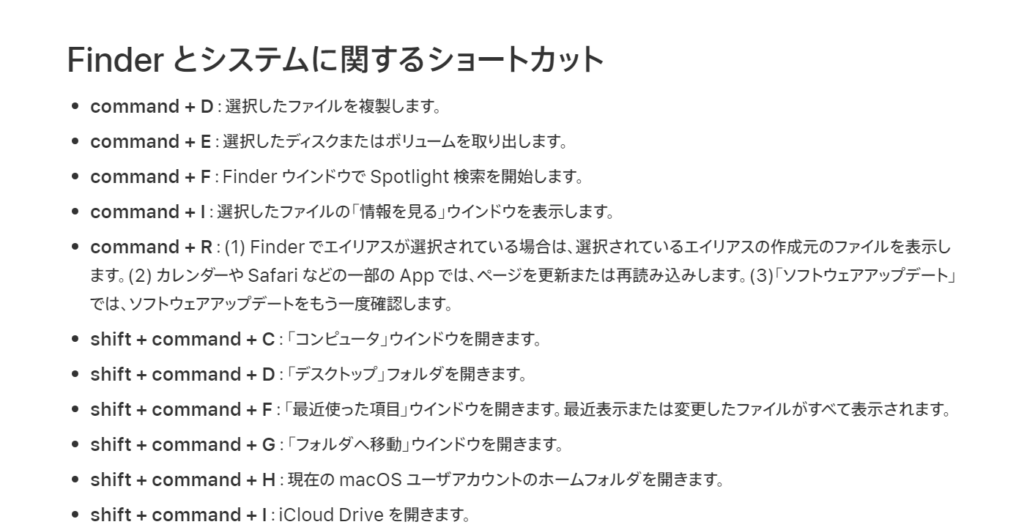
macを触って一番困るのは、微妙にショートカットがwinと違うことです。
特に迷うのが、ctrl+D。これ、削除じゃないんですよね。複製なんです。
winユーザーからしたら「は?Dはdeleteでしょ?」って話なんですが、お洒落なmacは複製(duplicate)なんですね。
また、backspaceがdeleteキーに相当しており、command+deleteキーでctrl+Dに相当します。
慣れれば良いですけど、消したいものが複製されると発狂しそうになります。
左上に閉じるボタン
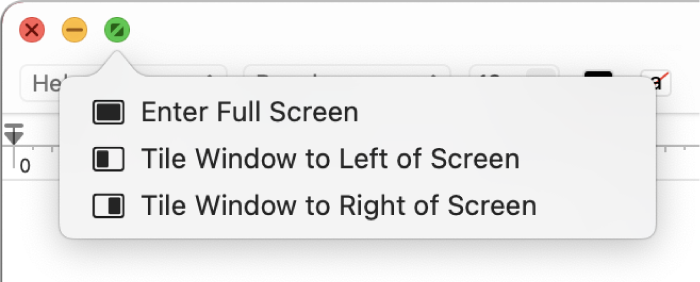
これはすぐ慣れますけど、もうちょっとボタン大きくしてほしいなって思います。
大きくする方法も探したんですがないみたいですし。
キー配列の違い
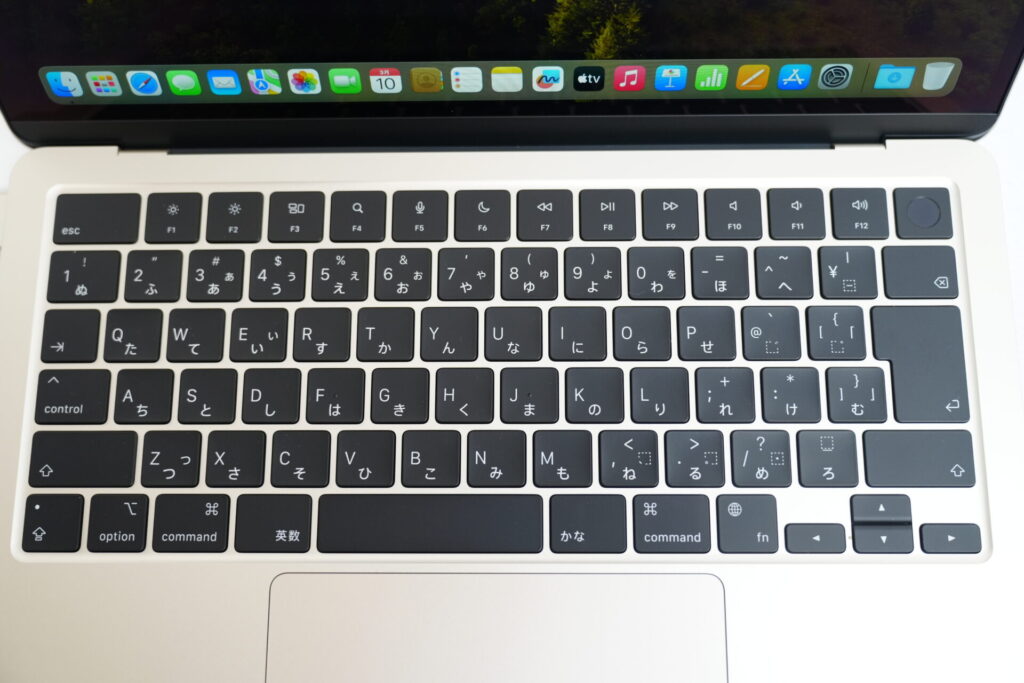
イメージで言うとlet's noteに近いです。
ctrlに相当するcommandは左から3番目。使わないCaps Lockが一番左下にあります。
ただしこのへんは修飾キーの変更で変えることができます。
ファイルの場所が分からない
"C:¥ドキュメント¥aaa.jpg"という階層はwindowsユーザーならおなじみですが、macはUnixベース。概念が違います。
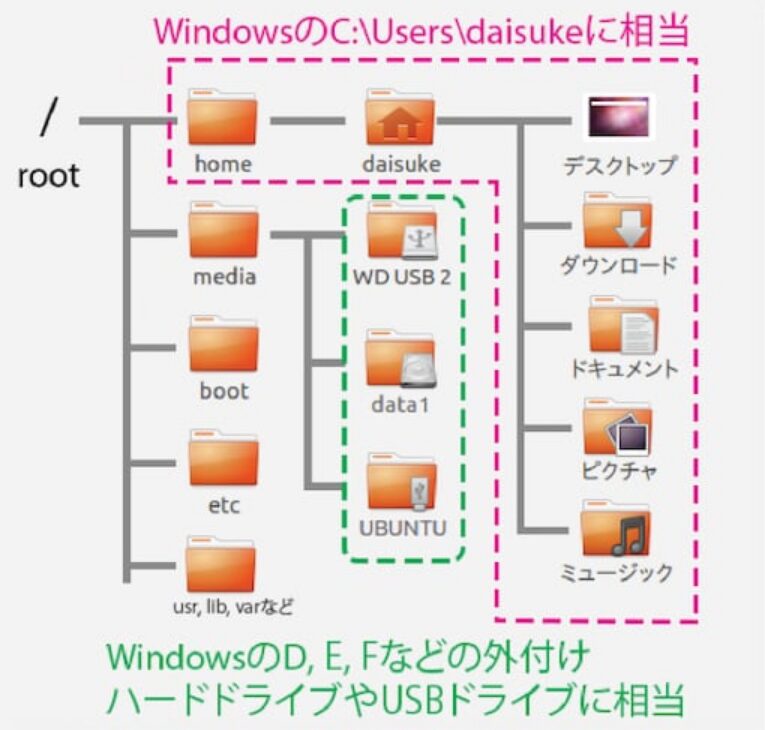
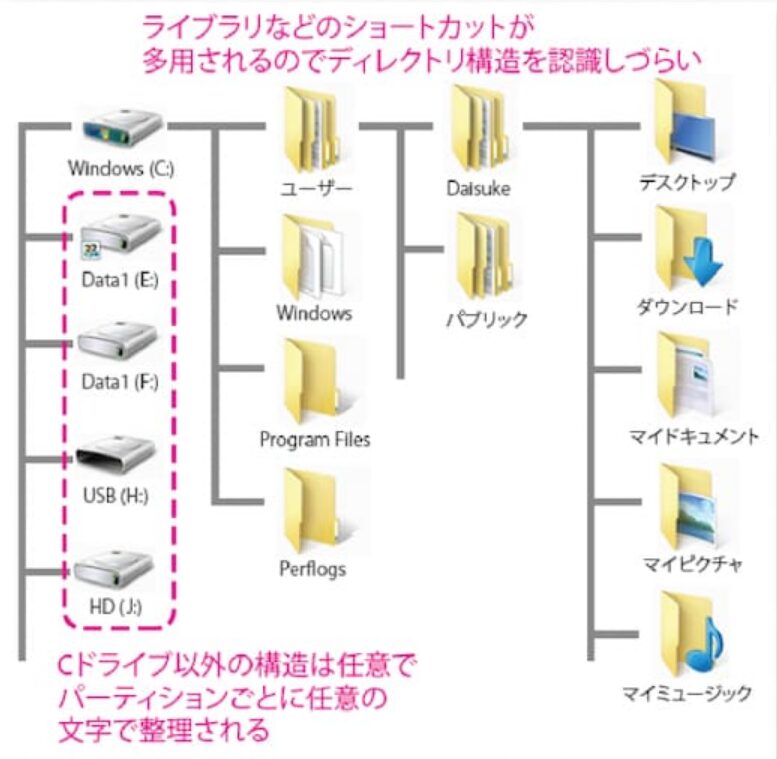
(https://allabout.co.jp/gm/gc/438840/photo/1224832/)
windowsはドライブ(SSDやHDD)ごとに大きな区切りになりますが、macは/(root)を頂点としてすべてがつながっています。
慣れてないと、あれ?どこに何があるんだ?となります。
僕なんかは最初アプリをダウンロードしても、どこで起動するんだ...?と.dmg(インストーラー的なやつ)を連打してインストールを繰り返してました。(笑)
あと不思議ななんですが、アップルストア外からソフトをインストールするたびに、ディスクをセットするような感覚なんですよね。いちいち取り出しするのが面倒。
変更したメリット
- キーパットが素晴らしい
- キーボードの打鍵感が最高
- スピーカーの音質は◎
- 画面が美しい
- スタンバイからの高速復帰
ごちゃごちゃ悪いことも言いましたが、macに変更すると素晴らしいメリットもあります。
キーパットが素晴らしい

macのキーパッドは素晴らしいです。ほとんどがジェスチャー操作で完結し、フリップの追従性も快適。
四隅も押せて、パッドも広く、かなり使いやすいです。どこを押してもクリックできるし、直感的な操作が可能です。
windowsは未だに左右クリックの棲み分けがされてたり、マウス操作は上部、下部がクリックみたいな時代遅れのパッドのままです。
キーボードの打鍵感が最高

macは打鍵感が素晴らしいです。windowsは良い物もありますが、ハズレもあるので、一定品質を保ってくれるmacbookならハズレを引きません。
最近はスペックだけ見て通販でPC買う人も多いと思うので、キーボードが思ってたのと違うことよくあるんですよね。このへん困らないです。
スピーカーの音質は◎
スピーカーもwindowsは良し悪しですけど、macbookは一貫して素晴らしいです。
windowsはかなり高い物でないと音がペラッペラなこと多いんですが、macbookは重厚な音の厚みもあり、聞き心地が良いです。
画面が美しい
13インチのairでも最大2,560 x 1,664の解像度。さらにLiquid Retinaディスプレイ。
このおかげで、macbookの方がwindows機より液晶が明るくて綺麗です。
windowsはこちらも物によります。
スタンバイからの高速復帰
最高に素晴らしいのが、スタンバイからの復帰が高速なことです。
これはwindowsユーザーからしたら感動するレベルで速い。
開いたと同時に液晶がついている感じです。windowsは開けて数秒経ってようやく画面がつきます。
macは良いところいっぱいあるのに、なんでこれができないの?でwinに戻るかも
winとmacの隔たりは、ほとんどが慣れやアプリを使って解決できる問題です。
使い勝手もデザインも最高なんですが、日々使っていくうちに、「なんでこんな簡単なことができないの?」とイライラすることが増えるでしょう。
結局それでwindowsに戻る人が多いんじゃないでしょうか。
かくいう僕も現在はmacbook3台目。1,2台目は慣れずに売ってしまいました。
ただ、今はさすがに慣れたし、落ち着いています。というのも、仕事は別で持ってるwindows機で全部やっており、macは遊び心で使ってるからです。
現在windowsユーザーの人は、メインを別で持っていて、趣味でmacbook使おうくらいなノリの方が、macを嫌わず使えるようになるかもしれません。